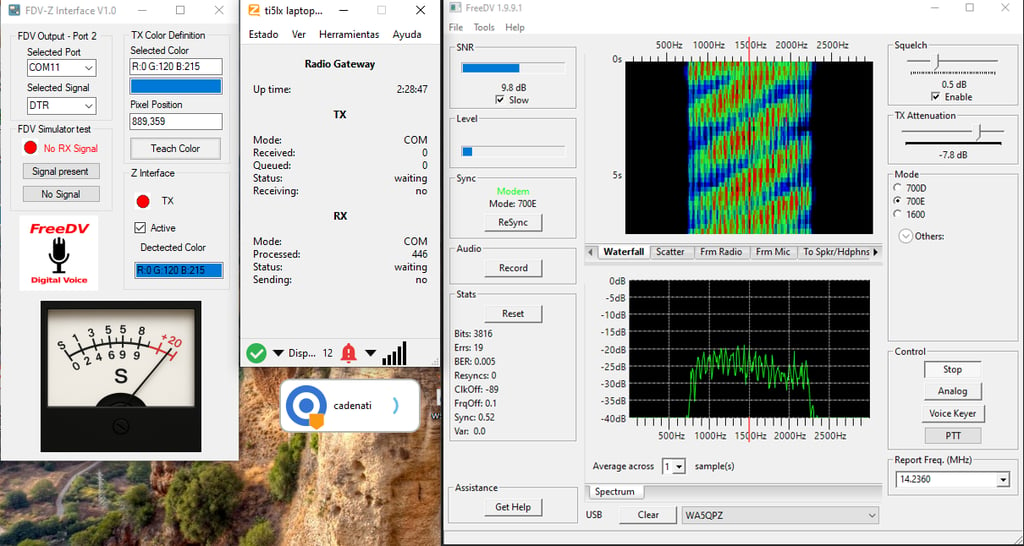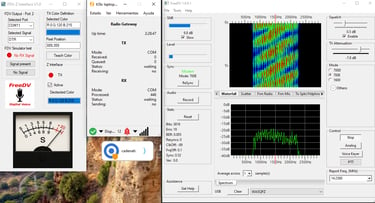FreeDV to Zello Interface
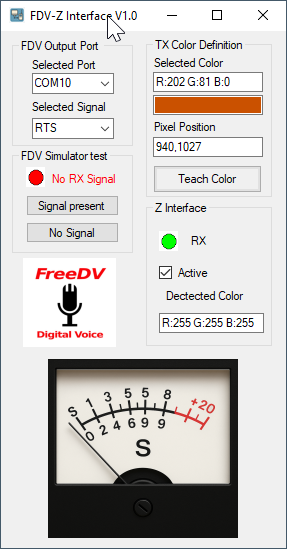
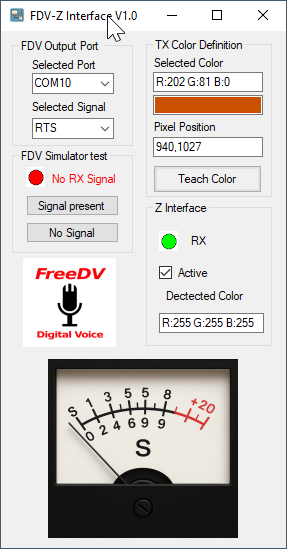
FDV-Z es un programa que permite el interfase entre FreeDV y Zello. Cuando una señal es detectada por FreeDV se activa la transmisión por un canal de Zello, este canal puede ser monitoreado por la estación que emite para verificar la forma como es recibida su señal.
¿Cómo funciona?.
El núcleo de funcionamiento es la evolución del concepto del viejo conocido “audio VOX” (Voice Operated Transmit) a “COX” (Color Operated Transmit), donde la presencia de un determinado color en un pixel en una determina posición de la pantalla de la computadora, típicamente dentro de la aplicación FreeDV, activa la transmisión de otra aplicación (Zello) para que pueda ser monitoreada la forma como se recibe la señal.
Requisitos:
Se requiere una computadora con el sistema operativo Windows, con dos puertos seriales tipo COM (RS232).
Un puerto (Puerto 1) se usará para controlar Zello. Para ponerlo a transmitir o recibir.
El otro puerto (Puerto 2) se usa para que FDV-Z le diga a Zello que recibió una señal de FreeDV.
Debe construirse una conexión entre los dos puertos de la siguiente forma:
Puerto 2 Pin 5 (GND) a Puerto 1 Pin 5 (GND)
Puerto 2 Pin 4 (DTR) a Puerto 1 Pin 6 (DSR)


Los puertos seriales pueden ser del tipo USB to COM port.
Debe tenerse especial cuidado en entender cual de los dos se empleará como Puerto 1 y cual como Puerto 2, para que el cable se conecte adecuadamente
Configuración
Identifique cual es el Puerto 1 y cual el Puerto 2 de la siguiente forma:
Teniendo los dos adaptadores “usb to COM” inicie FRDV-Z
En la pestaña Selected Port note cuantos puertos aparecen al desplegar la pestaña.
Por ejemplo en la imagen siguiente se verán 2 puertos, COM1, COM11 y COM12
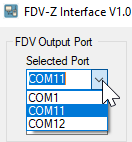
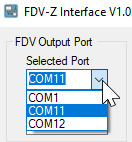
Cierre FDV-Z y desconecte uno de los puertos “usb to COM”
Inicie nuevamente FDV-Z y vuela a hacer clic en el desplegable de Selected port, notará que falta un puerto, véase la imagen de la derecha, en este caso, COM12 no aparece. Entonces ese puerto que acabas de desconectar es COM12.
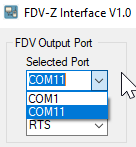
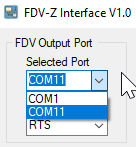
Asigne como Puerto 1 y Puerto 2 cualquiera de los 2.
Por ejemplo
Puerto1 = COM12
Puerto2 = COM11
En FDV-Z en la sección
Configure el Puerto que haya seleccionado como Puerto 2 (en este caso COM11) para que use la señal DTR. Esa señal sale por el pin 4 que alambraste en el interfaz de cables.
Configure el Puerto que haya selecionado como Puerto 2 (en este caso COM11) para que use la señal DTR. Esa señal sale por el pin 4 que alambraste en el interfaz de cables.
Programación del color que activa TX (Teach Color)
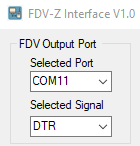
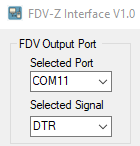
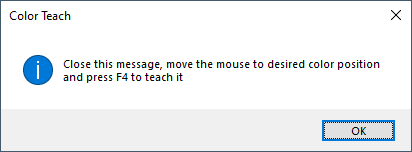
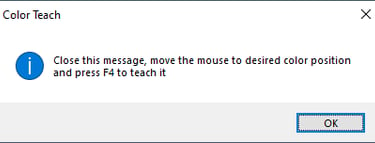
En la sección TX Color Definition pulsa en el botón Teach Color, se abrirá una ventana que dice “Cierra este mensaje, mueva el mouse a la posición del color deseado y presione F4 para seleccionar el color”.
Al oprimir F4 el color que se encuentre en la punta del cursor del mouse quedará en memoria.
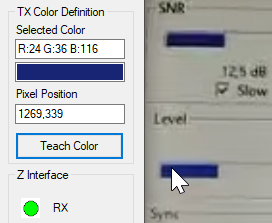
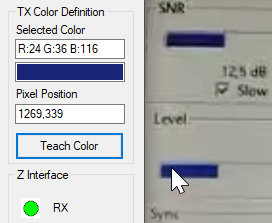
Para activar en interface marque la casilla Active en la sección Z Interface. Cada vez que el color sea detectado en la posición que se hizo el programó mediante Teach Color, Zello empezará a transmitir la señal de FreeDV por el canal.
Detected Color muestra el color que se está detectando actualmente en esa posición.
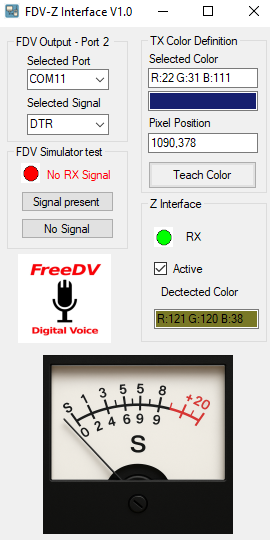
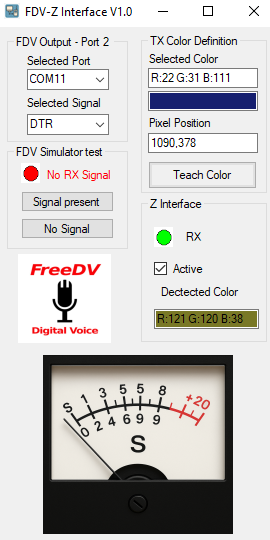
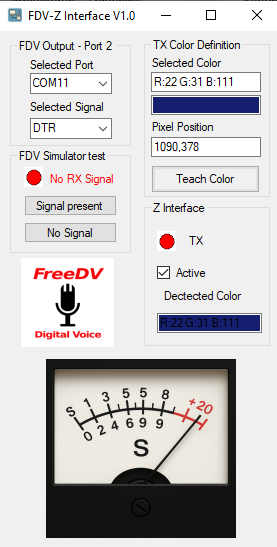
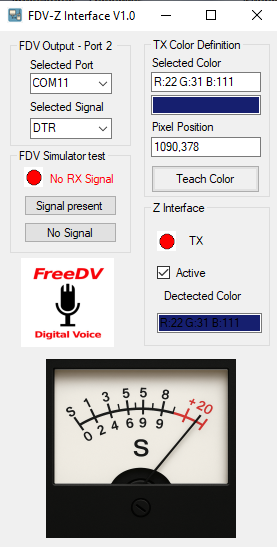
La sección FDV Simulator test es para probar que los puertos están bien conectados, si se oprime Signal Present, FDV-Z simulará que hay una señal recibiéndose en FreeDV y debería activar el puerto y por ende Zello debería pasar a transmisión. Para detener la señal simulada, simplemente pulse No Signal.
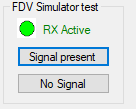
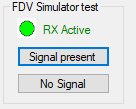
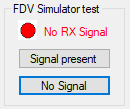
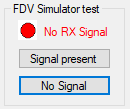
Una vez configurado todo, ambos programas, Zello y FreeDV deberían verse así cuando no hay señal recibida en FreeDV:
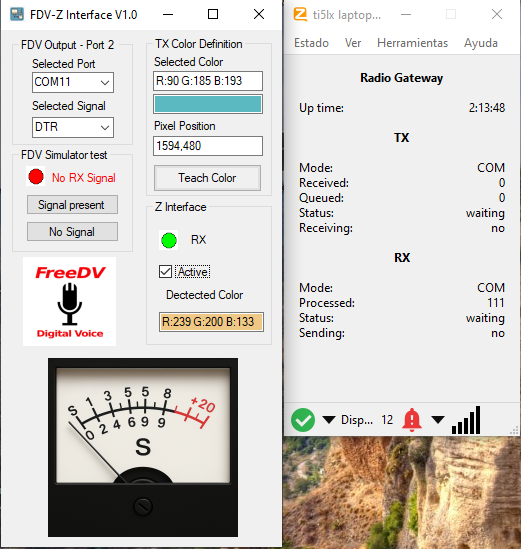
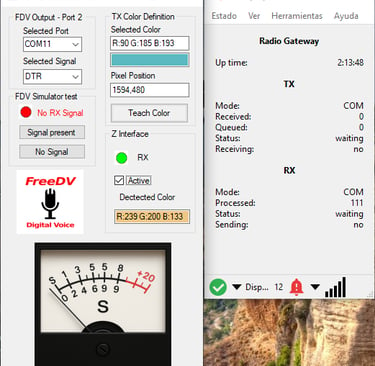
Cuando hay señal recibida en FreeDV:
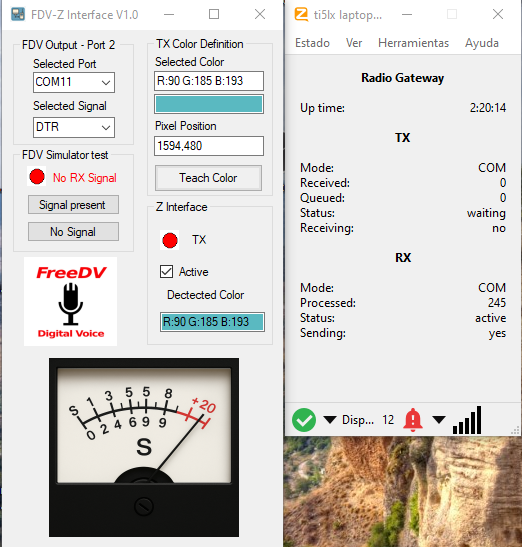
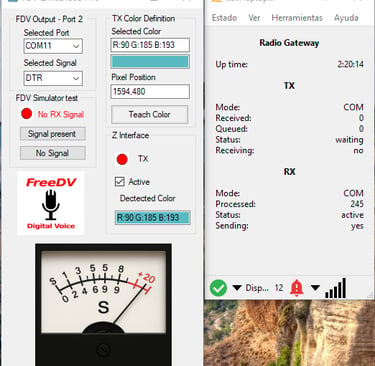
Debe recordarse que Zello debe operar en el modo GATEWAY.